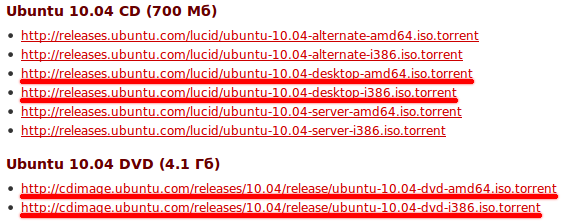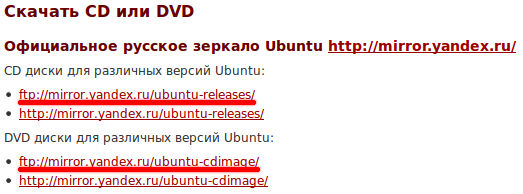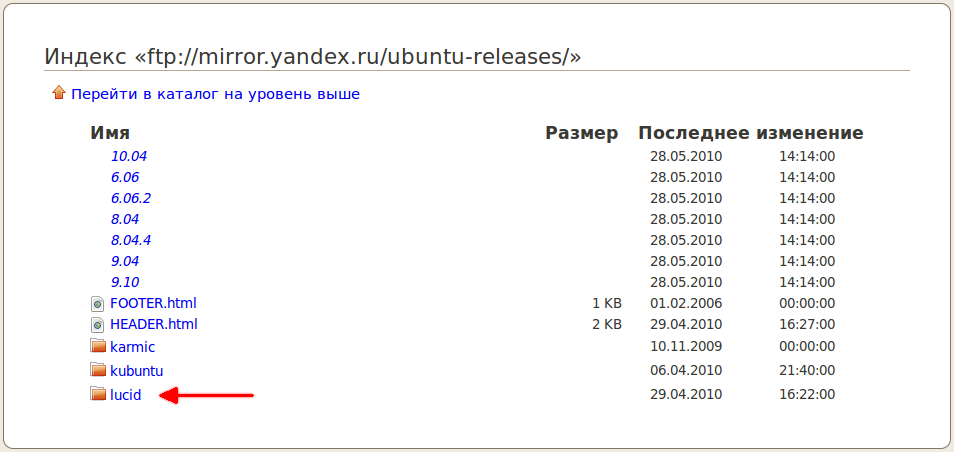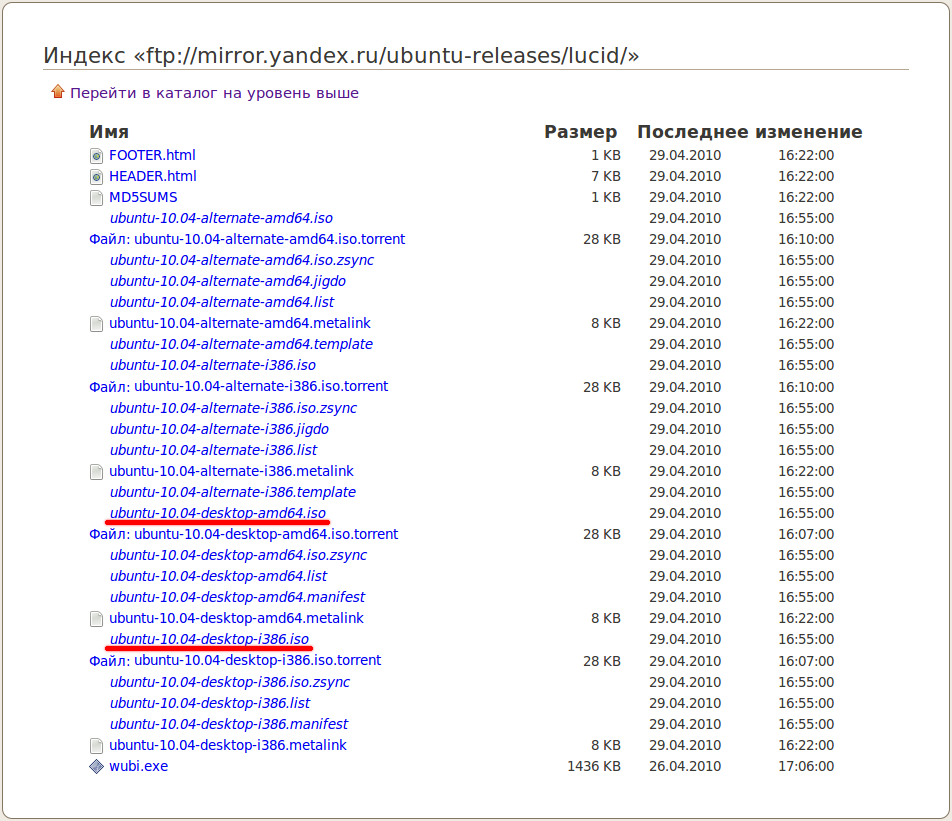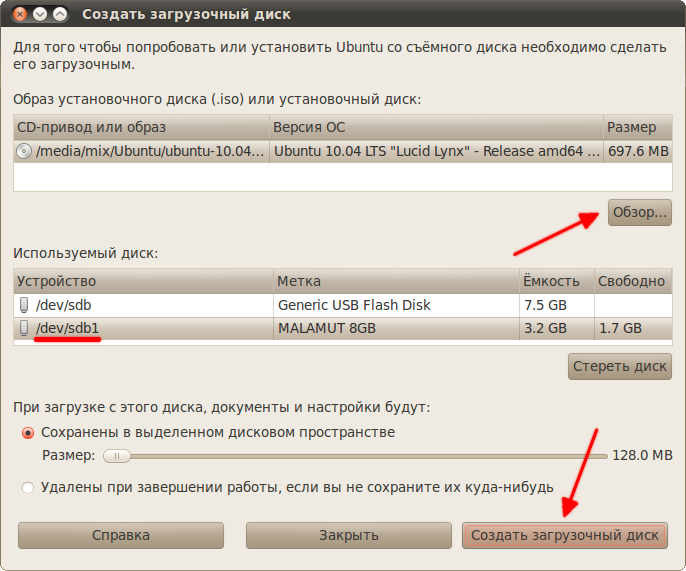Это старая версия документа.
Содержание
Получение дистрибутива Ubuntu
Ubuntu распространяется абсолютно бесплатно, поэтому проще всего получить свою копию Ubuntu через интернет. Как это сделать я как раз и опишу ниже. Однако если по каким-либо причинам у вас нет возможности загрузить Ubuntu из интернета, вы можете, например, зайти в специальный раздел на нашем форуме и поискать кого-нибудь в своём городе, кто готов поделиться дистрибутивом с вами. К сожалению, из-за специфики дистрибутива Ubuntu, хотя бы при предварительной настройке после установки крайне желательно, чтоб компьютер был подключён к интернету, т.к. для превращения Ubuntu в полнофункциональную систему нужно поставить несколько приложений. Если у вас нет такой возможности - это совсем не значит, что вам не подходит Ubuntu. Просто вам тогда придётся найти кого-то, кто кроме самого дистрибутива сможет дать вам сборник программ, так называемый срез репозиториев. Но об этом позже, в статье про репозитории.
Выбор версии Ubuntu
Прежде всего, вам потребуется выбрать версию дистрибутива, которую вы хотите использовать. Тут надо заметить, что кроме непосредственно номера версии, который говорит о времени выхода дистрибутива, у Ubuntu существует огромное количество модификаций, выпускаемых одновременно. Все модификации одной версии совместимы между собой, а отличаются только предустановленными программами и настройками.
Скажу сразу, нам потребуется Ubuntu 9.10 «Karmic Koala» Desktop, т.е. базовая версия Ubuntu для домашних компьютеров. Кроме самой Ubuntu существуют: Kubuntu, основанная на рабочем столе KDE; Xubuntu, основанная на рабочем столе XFCE; Ubuntu Netbook Remix, лучше настроенная для работы на нетбуках, и другие. Кроме того, существуют различные по предназначению сборки кроме Desktop: DVD, Alternate и Server.
На самом деле, если у вас есть возможность скачать и использовать DVD, я рекомендую вам именно его, а не Desktop CD, поскольку на DVD содержится больше софта и лучше изначальная локализация. С точки зрения установки DVD версия ничем не отличается от Desktop CD, поэтому я буду рассматривать более распространённую Desktop CD версию.
Теперь самое важное. Ubuntu работает на различных типах компьютеров, поэтому существуют сборки Ubuntu для различных архитектур ПК. Самыми распространёнными являются i386 и amd64. Версия amd64 предназначена для компьютеров, поддерживающих 64-битные вычисления, все современные многоядерные компьютеры их поддерживают (и не только продукты AMD, но так же и процессоры от Intel). i386 является гораздо более старой архитектурой, совместимой однако с 64-битными процессорами, поэтому версия Ubuntu для неё будет работать практически на всех компьютерах, включая современные многоядерные, но не будет поддерживать все возможности новых процессоров. Поэтому если у вас новый компьютер, то рекомендуется использовать версию для amd64, если же старый, то ничего кроме i386 не остаётся.
Итак, надеюсь вы разобрались с тем, что нам нужно, и не испугаетесь, увидев весь зоопарк Ubuntu. Ну и напоследок. Минимальными системными требованиями для Ubuntu являются 384Mb оперативной памяти и хоть какой-нибудь процессор, однако я бы не рискнул запускать Ubuntu на 384Mb. Для более-менее комфортной работы надо минимум 512Mb. Если у вас мало оперативной памяти, посмотрите в сторону более «лёгких» дистрибутивов, например, в сторону Xubuntu.
Загрузка Ubuntu из сети
Теперь когда мы поняли, что же нам надо, пора зайти на http://ubuntu.ru/get и скачать нужную нам версию.
Существуют два распространённых типа скачивания. Один - прямой, вы просто заходите через ваш браузер на сервер, выбираете нужный файл и начинаете закачку. Это универсальный способ, однако более предпочтительной и удобной является загрузка диска через торренты. На сайте вам в первую очередь как раз и предлагают загрузить Ubuntu с помощью торрентов, поэтому если вы умеете пользоваться этой технологией, просто выберите нужный torrent-файл из списка, добавьте в свой торрент-клиент и дождитесь окончания загрузки. Не забудьте, вам нужна либо Desktop, либо DVD версия для вашей архитектуры.
Если же вы не умеете пользоваться торрентами, ничего страшного. Посмотрите на секцию «Скачать CD или DVD», в ней содержаться ссылки на архивы с дисками. Вам нужна либо первая группа ссылок, если вы решили скачивать Desktop-версию, либо вторая, если вы решили загружать DVD.
И так, заходим по первой ссылке в группе и видим список каталогов (если у вас не получается зайти по первой ссылке, заходите по второй):
Нам нужна папка karmic (если вы загружаете DVD, то сначала перейдите в папку releases), в ней находится огромное количество файлов. Помните разговор про версии? Вам нужен один из файлов с расширением .iso, который является образом установочного диска, надеюсь вы ещё помните, как выбрать нужный.
Нажмите на нужный файл и начнётся его загрузка на ваш компьютер.
karmic. Чаще всего вы будете встречать именно такой способ указания версии дистрибутива Ubuntu.
Итак, вы получили из интернета образ установочного диска с Ubuntu, что же с ним делать дальше?
Запись образа диска с Ubuntu
ISO файл - это некоторого рода архив, который содержит все файлы установочного диска. Для того, чтобы получить установочный диск Ubuntu, необходимо записать содержимое ISO на болванку. В принципе, это давно умеют все программы записи дисков, так что описывать, как это делать, я не буду.
Однако иногда требуется установить Ubuntu на компьютер, у которого отсутствует CD-привод. Существует огромное количество способов это сделать, но самым распространённым и удобным является установка с USB флешки. Для того, чтобы воспользоваться таким способом установки, вам нужна флешка минимум на 1Gb для Desktop CD версии, или на 4Gb для DVD, и, кроме того, ваш компьютер должен поддерживать загрузку по USB.
Создать загрузочную флешку из ISO образа можно с помощью программы usb-creator. В Ubuntu она включена по умолчанию с версии 8.10 и найти её можно в меню Система→Администрирование→Создание загрузочного USB-диска. Для создания загрузочной флешки вставьте подходящую флешку в USB порт вашего компьютера, запустите usb-creator, выберите в первом окне ваш ISO образ нажав на кнопку «Обзор…», а во втором - флешку, по необходимости так же отформатируйте её. Затем нажмите на «Создать загрузочный диск»:
Дождитесь окончания копирования и не забудьте безопасно извлечь флешку из компьютера. Для Windows так же существует подобная программа, которая называется Unebootin, но про неё я подробно рассказывать не буду. Кроме того есть Windows-версия usb-creator, найти её можно на установочном диске Ubuntu Netbook Remix.
Итак, с чего устанавливать мы разобрались, а теперь вас поджидает сюрприз: